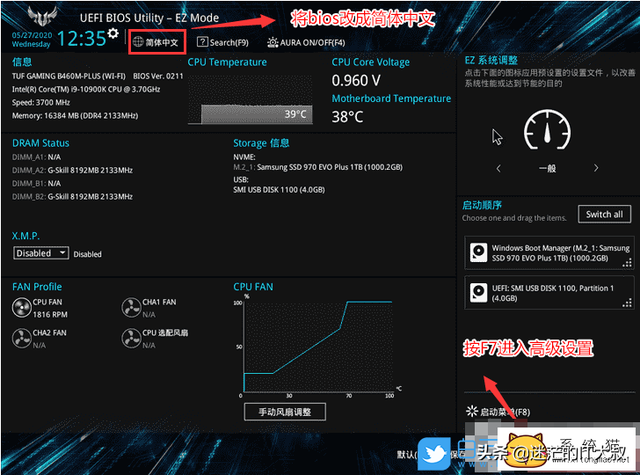在Windows 11中,微软推出了许多新功能,如小工具、支持安卓应用、快照布局、虚拟桌面等等。甚至,还引入了许多任务栏定制选项。但是,Windows 11上的网络速度监控仍然缺失。
在安卓系统中,您可以从设置应用程序中轻松启用网络速度显示 。但是,在Windows中,这样的选项是缺失的,而且非常需要。虽然任务管理器以发送/接收数据的形式显示活动互联网连接的下载/上传速度。但是,不能把它钉在任务栏上。
今天的文章,小妹将分享几电脑款免费的第三方应用程序,这些应用程序可以在任务栏上实时显示上传和下载速度(当然重点是免费)。
Windows11新版发布,官方原生支持"录屏"功能
如何批量测试电脑连通性
使用 iPhone 或 Android 手机远程开机 Windows11
Net Speed Meter
如果不想从第三方来源下载,Net Speed Meter 应该是最适合的应用程序。它可以在微软商店中免费下载。Net Speed Meter 可以在任务栏托盘显示Windows11的实时下载和上传速度。最重要的是,您可以将网络监视器拖放到桌面的任何地方,没有任何限制。该应用程序还配备了许多自定义选项。比如,您可以将速度单位从每秒比特改为每秒字节、改变字体和文字大小。甚至,您还可以改变颜色和主题。
默认情况下,Net Speed Meter 被设置为跟随系统启动。当您启动Windows 11时,它会自动启动,不需要每次都手动运行它。该应用程序每 500ms 刷新一次网络速度,时间可以自定义,它还具有网速测试功能。
打开 Windows11的"应用商店",搜索”Net Speed Meter“。或者,您可以使用以下链接,直接打开应用程序页面。
https://apps.microsoft.com/store/detail/net-speed-meter/9NMBX01PXZ4L电脑
点击获取将其安装在您的 Windows11 中,安装完成后直接打开。您会立即看到网络速度监控器出现在您桌面电脑的右上角。右键点击它,会出现一个菜单,点击"Keep in Taskbar"。
Net Speed Meter 包含一些基本的设置,在速度单位中选择字节/秒,这样您就能得到一个准确的结果。如果您愿意,您还可以改变字体和大小。
之后,点击颜色和主题,选择透明主题,这样它就可以与您的 Windows11 主题相互融合。此外,可以将刷新速度改为快速。默认情况下,它可能被设置为正常。
Traffic Monitor
Traffic Monitor 是另一个免费开源的 Windows 11应用程序,用于显示 Windows11 实时网络速度。除了网速之外,这个应用程序还可以在任务栏中显示CPU和内存的使用情况以及"历史流量统计"。
下载: https://pan.baidu.com/s/1XsLiMzE7M3OXFrG0VnPRIg提取码: yask
Traffic Monitor 有两个电脑网络监控窗口,主窗口和任务栏窗口。主窗口提供了一个图形界面,可以把它拖放到桌面上的任何地方并锁定。
流量监控器还带有许多自定义选项,可以定制在任务栏中显示网络监视器的位置。此外,您还可以选择背景颜色、文本和主题。甚至,可以改变网速单位。皮肤替换功能也适用于主窗口。
首先,从以下链接下载 TrafficMonitor,将下载的压缩文件解压缩。电脑打开提取的 TrafficMonitor 文件夹,然后右键单击"TrafficMonitor"文件,并点击"以管理员身份运行"。
程序运行后,您会看到在 Windows 任务栏的盾牌图标,双击图标将打开 TrafficMonitor 的主窗口。右键单击它,然后点击"显示任务栏窗口"即可完成操作。
在设置窗口中,点击"常规设置"选项卡,启用"Windows启动时自动运行"选项。另外,可以选择界面语言,点击确定
电脑